느려진 컴퓨터, 새 것처럼 빠르게! PC 속도 향상 완벽 가이드 | 성능 최적화 팁
🚀 느려진 컴퓨터, 새 것처럼 빠르게! [PC 속도 향상 완벽 가이드]
"컴퓨터가 왜 이렇게 느려졌지?", "뭘 하지도 않았는데 버벅거리네..." 이런 고민, 한 번쯤 해보셨을 겁니다. 처음 샀을 때는 날아다니던 컴퓨터가 시간이 지날수록 느려지는 건 피할 수 없는 일처럼 느껴지지만, 사실 몇 가지 관리만으로도 충분히 새 것처럼 쾌적하게 만들 수 있습니다.
오늘은 묵묵히 당신의 작업을 도와주던 컴퓨터에게 활력을 불어넣어 줄, **성능 향상 완벽 솔루션**을 공개합니다!
목차
💡 왜 내 컴퓨터는 느려졌을까? 원인 파악이 우선!
컴퓨터가 느려지는 데는 여러 가지 원인이 있습니다. 내 컴퓨터의 상태를 진단하고 적절한 해결책을 찾는 것이 중요합니다.
- 하드웨어 문제: 저장 장치(HDD) 노후화, 램(RAM) 부족, CPU 발열 등
- 소프트웨어 문제: 불필요한 프로그램 과다, 바이러스/악성 코드, 윈도우/드라이버 업데이트 누락, 시작 프로그램 과다, 웹 브라우저 캐시 및 확장 프로그램 축적 등
이제부터는 이러한 문제들을 해결하고 컴퓨터 성능을 최적화하는 구체적인 방법들을 알려드리겠습니다.
🛠️ 소프트웨어 최적화: 돈 들이지 않고 성능 올리기!
대부분의 느려짐 현상은 소프트웨어적인 문제에서 비롯됩니다. 아래 방법들만으로도 체감할 만한 속도 향상을 경험하실 수 있습니다.
1. 불필요한 프로그램 과감히 삭제! (프로그램 추가/제거)
우리가 모르는 사이에 설치된 프로그램, 혹은 더 이상 사용하지 않는 프로그램들이 컴퓨터 리소스를 잡아먹고 있을 수 있습니다.
- 방법: `제어판` → `프로그램 및 기능` (또는 `설정` → `앱` → `설치된 앱`)으로 이동하여 사용하지 않거나, 알 수 없는 프로그램을 과감히 삭제합니다.
-
팁: 'Bandizip', '카카오톡'처럼 자주 쓰는 프로그램이 아닌데 설치되어 있다면 삭제를 고려해 보세요. 광고성 프로그램이나 제휴 프로그램일 가능성이 높습니다.
2. 시작 프로그램 관리: 부팅 속도부터 빠르게!
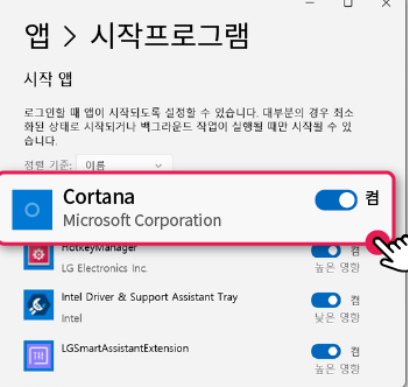
컴퓨터를 켜면 자동으로 실행되는 '시작 프로그램'들이 많으면 부팅 시간이 길어지고, 컴퓨터를 사용하는 내내 백그라운드에서 리소스를 사용하게 됩니다.
- 방법: `Ctrl + Shift + Esc`를 눌러 `작업 관리자`를 엽니다. `시작 앱` 탭으로 이동하여 불필요한 프로그램은 `사용 안 함`으로 설정합니다.
-
팁: 잘 모르는 프로그램이라면 검색을 통해 안전한지 확인 후 비활성화하는 것이 좋습니다. 백신 프로그램 등 필수적인 프로그램은 활성화 상태를 유지합니다.
3. 디스크 정리 및 최적화: 묵은 때 벗겨내기!
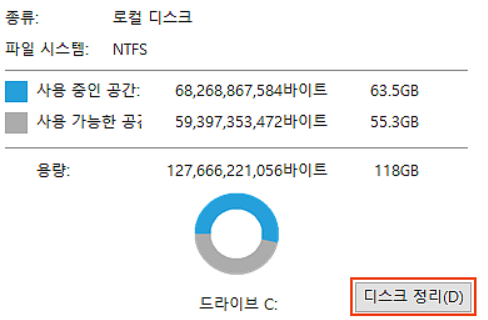
오래 사용하다 보면 임시 파일, 휴지통 파일 등 불필요한 데이터가 쌓여 저장 공간을 차지하고 성능 저하를 유발합니다.
- 디스크 정리: `시작 메뉴`에서 `디스크 정리`를 검색하여 실행합니다. 정리할 드라이브를 선택하고, 삭제할 파일 유형(임시 인터넷 파일, 휴지통, 임시 파일 등)을 선택한 후 `확인`을 누릅니다.
- 드라이브 최적화 (조각 모음): HDD(하드 디스크 드라이브)를 사용하는 경우 파일이 조각나 있어 읽기 속도가 느려질 수 있습니다. `시작 메뉴`에서 `드라이브 조각 모음 및 최적화`를 검색하여 실행하고, `최적화`를 클릭합니다.
- 주의: SSD는 조각 모음이 필요 없으며, 오히려 수명을 단축시킬 수 있습니다.
4. 웹 브라우저 관리: 빠릿한 인터넷 서핑!

인터넷 사용이 잦다면 웹 브라우저도 주기적으로 관리해야 합니다.
- 캐시 및 쿠키 삭제: 웹 브라우저 설정에서 `인터넷 사용 기록 삭제` 또는 `검색 데이터 지우기` 메뉴를 찾아 캐시된 이미지 및 파일, 쿠키 및 기타 사이트 데이터를 주기적으로 삭제합니다.
- 불필요한 확장 프로그램 제거: 웹 브라우저에 설치된 확장 프로그램(애드온) 중 사용하지 않거나 의심스러운 것들은 제거합니다. 확장 프로그램은 웹 브라우저의 속도와 보안에 큰 영향을 미칩니다.
5. 윈도우 및 드라이버 최신 유지: 성능과 안정성 UP!
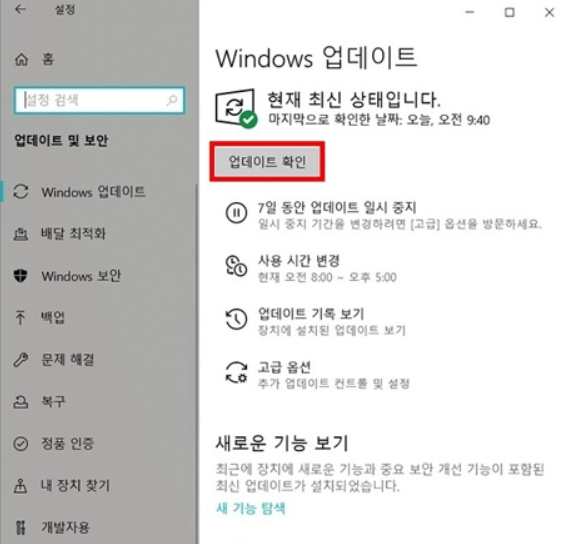
윈도우와 각종 하드웨어 드라이버는 주기적으로 업데이트됩니다. 이러한 업데이트에는 성능 개선 및 보안 강화 내용이 포함되어 있습니다.
- 윈도우 업데이트: `설정` → `업데이트 및 보안` → `Windows Update`에서 최신 업데이트가 있는지 확인하고 설치합니다.
- 드라이버 업데이트: 그래픽 카드(NVIDIA, AMD, Intel 등) 드라이버는 제조사 홈페이지에서 최신 버전을 다운로드하여 설치하는 것이 좋습니다. 그 외 드라이버는 '장치 관리자'에서 업데이트하거나, 노트북 제조사에서 제공하는 유틸리티를 활용할 수 있습니다.
6. 바이러스 및 악성 코드 검사: 숨어있는 주범 잡기!
바이러스나 악성 코드는 컴퓨터를 느려지게 하는 주범 중 하나입니다.
- 백신 프로그램 사용: V3 Lite, 알약 등 믿을 수 있는 백신 프로그램을 설치하고, 주기적으로 전체 검사를 실행하여 악성 코드를 제거합니다.
- 실시간 감시 활성화: 백신 프로그램의 실시간 감시 기능을 활성화하여 새로운 위협으로부터 컴퓨터를 보호합니다.
💪 하드웨어 업그레이드: 확실한 성능 향상을 원한다면!
위 소프트웨어 최적화만으로 부족하다고 느껴지거나, 컴퓨터가 너무 오래되었다면 하드웨어 업그레이드를 고려해 볼 수 있습니다.
1. SSD로 교체: 체감 성능 '넘사벽' 업그레이드!
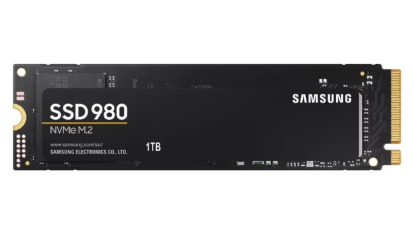
아직도 HDD(하드 디스크 드라이브)를 사용하고 있다면 SSD(솔리드 스테이트 드라이브)로 교체하는 것이 가장 확실한 성능 향상 방법입니다. 부팅 속도, 프로그램 실행 속도, 파일 로딩 속도 등 모든 면에서 압도적인 차이를 느낄 수 있습니다.
- 방법: 기존 HDD를 SSD로 교체하고 운영체제를 새로 설치하거나, 마이그레이션(기존 데이터 복사) 작업을 진행해야 합니다. 전문가의 도움을 받거나 관련 가이드를 참고하여 직접 설치할 수도 있습니다.
-
팁: 240GB~500GB 정도의 SSD만으로도 운영체제와 자주 사용하는 프로그램들을 설치하기에 충분하며, 가격 부담도 크지 않습니다.
2. 램(RAM) 증설: 멀티태스킹의 여유!
여러 프로그램을 동시에 실행할 때 컴퓨터가 버벅거린다면 램 부족이 원인일 수 있습니다. 램 용량을 늘리면 더 많은 작업을 동시에 처리할 수 있게 됩니다.
- 권장 용량: 웹 서핑 및 일반 문서 작업: 8GB / 게임 및 전문 작업: 16GB 이상
- 방법: 컴퓨터에 장착 가능한 램 슬롯과 현재 장착된 램의 종류(DDR4, DDR5 등)를 확인하여 추가하거나 교체합니다.
3. CPU 발열 관리: 건강한 컴퓨터의 비결!
CPU에 과도한 열이 발생하면 스스로 성능을 낮춰(스로틀링) 속도가 느려질 수 있습니다.
- 쿨링 시스템 점검: 노트북이라면 쿨링 패드를 사용하거나, 데스크톱이라면 케이스 내부 먼지 제거 및 쿨러 상태를 점검합니다.
- 써멀구리스 재도포: 오랜 사용으로 써멀구리스가 굳어 있다면 재도포를 통해 CPU에서 발생하는 열을 효과적으로 배출할 수 있습니다.
-
주의: 써멀구리스 재도포는 전문 지식이 필요할 수 있으니, 자신 없다면 전문가에게 맡기는 것이 좋습니다.
📌 마지막 팁: 정기적인 관리의 중요성!
컴퓨터도 사람처럼 정기적인 관리가 필요합니다. 위에 제시된 방법들을 한 번만 적용하는 것이 아니라, 주기적으로 실행하여 쾌적한 상태를 유지하는 것이 중요합니다.
- 한 달에 한 번: 불필요한 프로그램 및 파일 삭제, 디스크 정리
- 세 달에 한 번: 웹 브라우저 캐시 및 확장 프로그램 정리, 백신 전체 검사
- 여섯 달에 한 번: 윈도우 및 드라이버 업데이트 확인
이제 느려진 컴퓨터 때문에 답답해하지 마세요! 오늘 알려드린 방법들을 통해 당신의 컴퓨터를 다시 새 것처럼 빠릿하게 만들어 보시기 바랍니다. 당신의 소중한 컴퓨터에게 활력을 선물하고, 더욱 효율적인 디지털 라이프를 즐기세요!